电脑文件损坏别慌张!实用修复指南助你找回数据
文件损坏是每个电脑用户都可能遇到的噩梦,辛苦制作的报告无法打开、珍贵的照片显示异常、重要数据突然消失...面对这些突发状况,保持冷静并采取正确步骤至关重要。
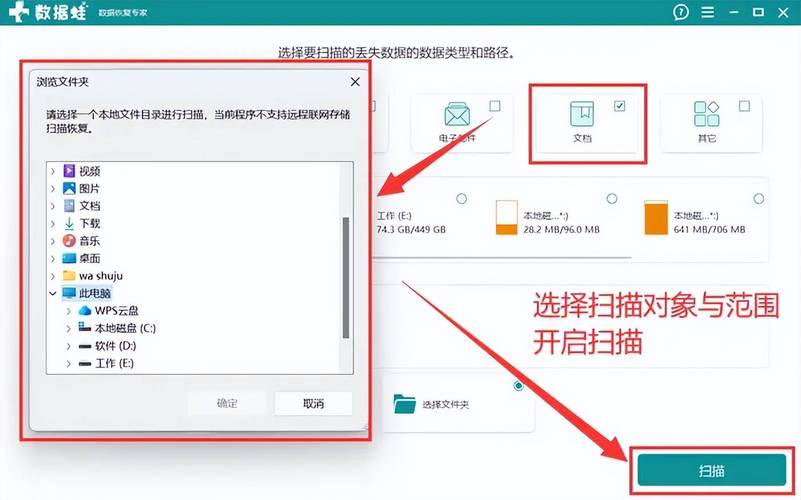
修复前的关键准备
- 立即停止写入: 发现文件损坏或丢失,立刻停止向该硬盘或分区存入新数据,新数据可能覆盖旧文件残留信息,加大恢复难度。
- 优先备份: 若文件仍能访问但内容异常(如文档乱码、图片花屏),第一时间将其复制到其他安全位置(如U盘、云盘、其他硬盘分区),这是修复尝试前的安全网。
- 确认损坏类型: 是文件完全无法打开?打开后内容混乱?还是文件神秘失踪?明确问题类型有助于选择正确的修复方法。
常用文件修复方法详解

-
利用文件自身修复功能 (适用:文档、表格、演示文稿)
- Microsoft Office (Word, Excel, PowerPoint):
- 打开对应程序(如Word),不要直接双击损坏文件。
- 点击“文件” > “打开”。
- 浏览找到损坏文件,选中它。
- 点击“打开”按钮旁的下拉箭头,选择“打开并修复”。
- 程序将尝试自动修复,修复成功后务必另存为新文件。
- Adobe Acrobat (PDF): 尝试使用Acrobat的“工具” > “修复PDF”功能,在线也有部分工具提供PDF修复服务,但需谨慎选择信誉良好的平台,注意隐私安全。
- Microsoft Office (Word, Excel, PowerPoint):
-
使用文件恢复软件 (适用:误删除、误格式化、分区丢失、部分逻辑损坏)
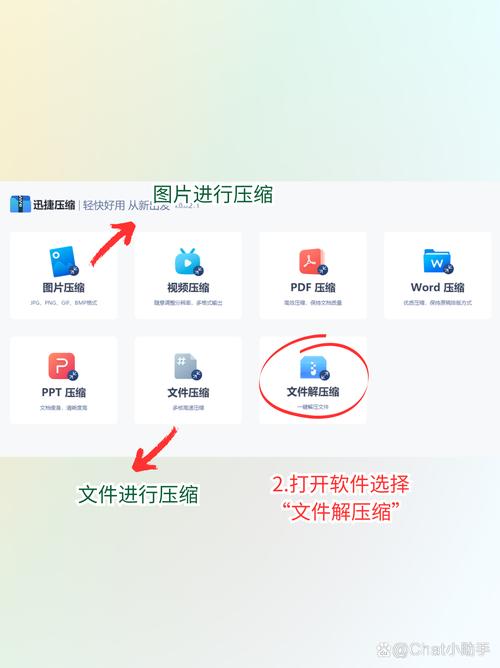
- 场景: 文件被删除、回收站已清空、分区误格式化、硬盘提示未格式化、病毒破坏导致文件消失。
- 推荐工具 (选择知名度高、评价好的): Recuva (免费易用)、EaseUS Data Recovery Wizard、Disk Drill、Stellar Data Recovery、R-Studio (专业级)。
- 操作要点:
- 切忌安装到丢失文件所在盘! 将恢复软件安装到其他完好的硬盘或U盘上运行。
- 选择扫描位置: 指定丢失文件原来所在的磁盘或分区。
- 深度扫描: 快速扫描未果时,务必启用深度/完全扫描模式,耗时更长但效果更好。
- 预览与恢复: 扫描后仔细预览找到的文件(尤其是图片、文档),确认可读性,将需要恢复的文件保存到其他安全的物理磁盘上。
-
系统内置工具修复 (适用:磁盘错误导致文件问题)
- CHKDSK (检查磁盘):
- 处理因磁盘坏道、文件系统错误(如FAT32, NTFS, exFAT损坏)引起的文件读取失败。
- 以管理员身份运行命令提示符或PowerShell。
- 输入
chkdsk X: /f /r(将X替换为问题盘符,如C:, D:)。 /f修复错误,/r定位坏扇区并尝试恢复可读信息,此过程耗时较长,需耐心等待。- 注意: 对系统盘(C盘)运行,会提示在下次启动时检查,按
Y确认重启。
- CHKDSK (检查磁盘):
-
尝试打开方式与转换
- 更改默认程序: 文件打不开可能关联程序出错,右键点击文件 > “打开方式” > 选择正确程序,勾选“始终使用此应用打开...”。
- 文件格式转换:
- 文档/表格:尝试将损坏的
.docx另存为较旧的.doc格式,或反之,或将内容复制粘贴到新文件中。 - 图片/视频:使用格式工厂等转换工具,尝试将损坏的图片(如
.jpg)转换为另一种格式(如.png),有时能修复显示问题,视频同理。
- 文档/表格:尝试将损坏的
-
专业数据恢复服务 (最后选择)
- 场景: 物理损坏(硬盘异响、摔落、进水)、严重逻辑损坏(软件恢复失败)、价值极高的数据。
- 专业公司在无尘环境下开盘更换磁头、读取碟片等操作。
- 注意: 费用高昂,且无法保证100%成功,务必选择正规、口碑好的机构。
预防胜于修复:建立数据安全习惯
- 定期备份!定期备份!定期备份! (3-2-1原则:3份数据副本,2种不同存储介质,1份异地备份)
- 使用不间断电源(UPS): 防止意外断电导致文件损坏。
- 安装可靠杀毒软件并更新: 防范病毒恶意破坏。
- 安全弹出设备: 避免移动硬盘/U盘在读写时拔出。
- 注意存储介质寿命: 定期检查旧硬盘/SSD健康状态。
- 保持系统与软件更新: 修复可能导致文件问题的漏洞。
文件损坏令人焦虑,但多数情况并非绝境,从停止写入、备份残存文件开始,根据具体现象选择针对性方法——利用程序自修复、尝试恢复软件、检查磁盘错误或转换格式,最核心的防线始终是未雨绸缪的备份习惯,当软件恢复无果且数据价值极高时,专业恢复服务是最后的选择,保持冷静,一步步操作,找回宝贵数据的几率将大大提升,定期备份,才是避免数据灾难最可靠的保障。









评论列表 (0)